Steam で新しいインターフェースを設定する方法
Apr 19, 2024 pm 04:50 PMSteam インターフェースを新しい外観にしてみませんか? Steam エクスペリエンスを個人の好みに合わせてカスタマイズしたい場合は、次の質問が頭を悩ませます。新しい Steam インターフェースを設定するにはどうすればよいですか?心配しないで! PHP エディター Xinyi は、Steam インターフェースを簡単にカスタマイズするための詳細なチュートリアルを段階的にガイドして用意しました。この記事を読むと、Steam のスキン、レイアウト、さまざまな設定を変更して、自分だけのパーソナライズされた Steam ホームページを作成する方法がわかります。美しさ、機能性、またはその両方を求める場合でも、このチュートリアルでは、カスタマイズを最大限に楽しむために必要な知識とスキルを提供します。
1. ダブルクリックしてソフトウェアを開き、左上隅にある「steam」アイコンをクリックして、下のオプションリストの「設定」をクリックします。
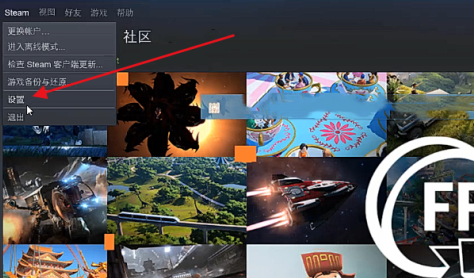
#2. 新しいウィンドウ インターフェイスに入ったら、左側の列の [アカウント] オプションをクリックし、右側の [変更] をクリックします。
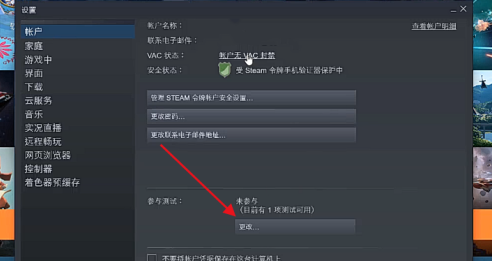
#3. 次に、ポップアップ ウィンドウの [テストに参加する] 列の [Steam ベータ アップデート] オプションを選択します。
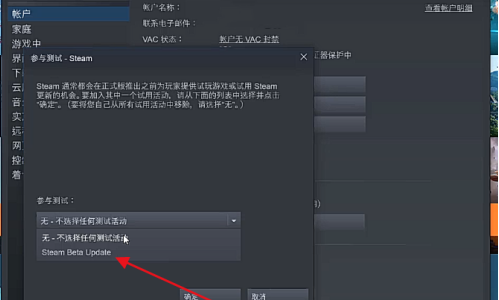
#4. ポップアップ プロンプト ウィンドウの [Steam を再起動] ボタンをクリックします。
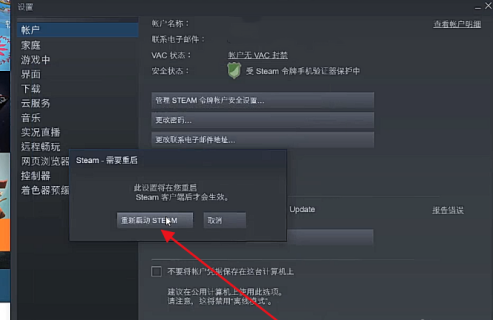
#5. この時点で、新しいインターフェイスのバージョンがダウンロードされます。ダウンロードが完了するまで待ちます。
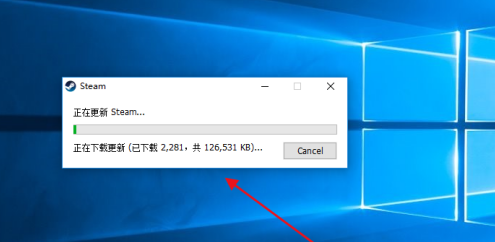
#6. 最後のダウンロードが完了すると、steam の新しいインターフェースになります。
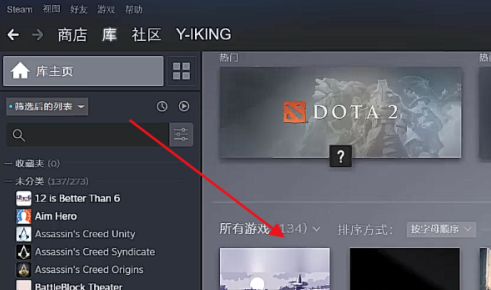
以上がSteam で新しいインターフェースを設定する方法の詳細内容です。詳細については、PHP 中国語 Web サイトの他の関連記事を参照してください。

人気の記事

人気の記事

ホットな記事タグ

メモ帳++7.3.1
使いやすく無料のコードエディター

SublimeText3 中国語版
中国語版、とても使いやすい

ゼンドスタジオ 13.0.1
強力な PHP 統合開発環境

ドリームウィーバー CS6
ビジュアル Web 開発ツール

SublimeText3 Mac版
神レベルのコード編集ソフト(SublimeText3)

ホットトピック
 7311
7311
 9
9
 1624
1624
 14
14
 1346
1346
 46
46
 1259
1259
 25
25
 1207
1207
 29
29







![[証明]蒸気エラーE87修正:数分でもう一度ゲームを入手してください!](https://img.php.cn/upload/article/202503/18/2025031817560457401.jpg?x-oss-process=image/resize,m_fill,h_207,w_330)






